
Bugün Windows 10 un en yeni betalarından birini (Windows 10 Insider Preview Build 16215) indip test etmek istedim gel gelelim kurulurken otomatik olarak single language olarak kurulup aktive olmuş , tahmin
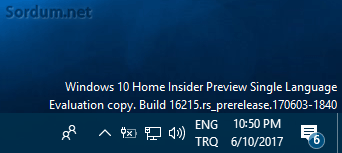
Türkçe dil dosyalarını indirdim (.cab formatındadır) ve sonrasında Buradaki yöntemle Windows 10 sürümümün dilini ingilizceden Türkçeye çevirmeye kalktım , baktım sürümünüz desteklemiyor diyor anca sonrasında üstteki yazıyı okuyup sürümümün Single language olduğunu farkettim. Single language bilindiği üzere sadece tek dil desteği olan bir Windows sürümüdür , Peki ama diyelimki Amerika veya Almanya gibi yabancı bir ülkeye tatile gittiniz oradan uygun fiyatlı bir bilgisayar aldınız fakat içerisinde hazır kurulu halde single language bir Windows 10 , 8,1 , 8 veya 7 var peki ama Windowsun Aktivasyonunu bozmadan bunun dilini nasıl Türkçe yapabiliriz ? işte bende otomatik olarak kurulup aktif olan windows 10 önizleme sürümü ile benzer bir durum.
Windows 10 Single language de dil değişimi
Konuya , İngilizce Windows 10 single language (Tek dil) windowsu nasıl Türkçe hale getirdiğim ile devam edeceğim çünkü yöntem tüm single language lerde geçerlidir. Single language Tek dilli demektir ama dili değiştirilemez demek değildir , peki ikinci bir dili yüklettirmiyorsa dilini nasıl değiştireceğiz diye düşünüyorsanız işte çözümü:
1. Öncelikle Windows sürümümüze uygun dil dosyalarını edinelim , bunu googleye "Language packs" terimi ile aratıp bulabilirsiniz , varsa Microsofttan indirmenizi tavsiye ederim.
2. muhtemelen indirdiğiniz dil dosyası abcdef.cab gibi sonu .cab uzantılı bir dosyadır , indirdiğiniz dosyayı masaüstünde mesela "a" isminde bir klasör açıp içine atın , komut istemi ile buraya geçiş yapın veya klasörü sağ tıklayıp komut istemini burada aç deyin nasılı burada
3. Ben komutlarda kolaylık olsun diye masaüstüme açtığım klasöre "a" ismini verdiğim gibi .cab dosyasının ismini de a yaptım , böylece a klasör üçünde a.cab dosyam oldu
4. masaüstümdeki "a" klasörünü klavyemdeki shift tuşuna basılı halde sağ tıkladım ve "Komut istemini burada aç" dedim

5. Şimdi sırada birkaç DISM komutunu kullanıp Türkçe dil paketini yüklemek var aşağıdaki komut ile a.cab dosyasındaki dil paketini Windowsa ilave ediyoruz
dism /online /add-package /packagepath:"a.cab"
Paketin başarılı şekilde kurulduğunu belirten mesaj çıkana kadar (The Operation Completed Successfully) komutun tamamlanmasını bekleyin
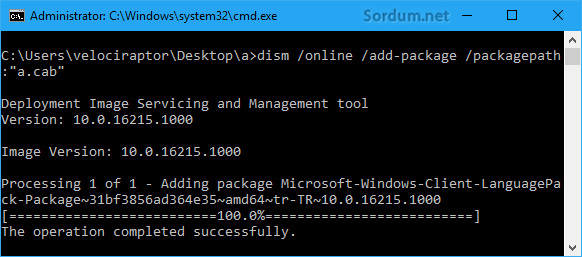
6. Şimdi sırada mevcut dilin kaldırılması var (bende İngilizce) ama öncelikle kurulu dilleri görmem gerek bunun için aşağıdaki komutu veriyorum
dism /Online /Get-Packages
Bunun sonucunda bana aşağıdaki çıktıyı verdi
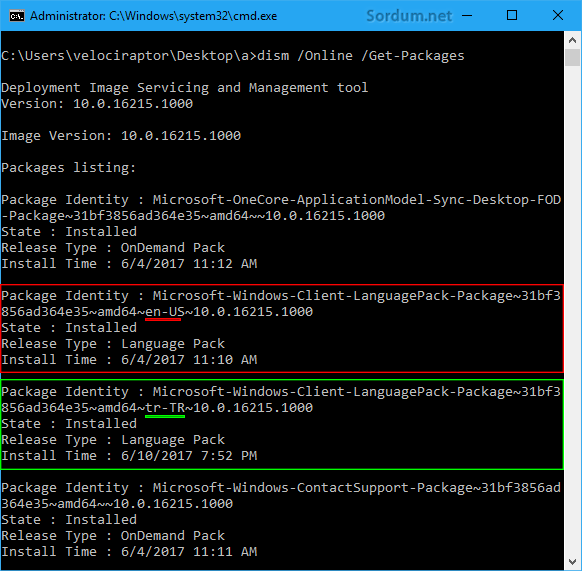
Sıraladığı dil dosyalarından beni ilgilendirenler Microsoft-Windows-Client ile başlayanlardır , Kırmızı olanı Windows ile İngilizce dili , Yeşil olanı ise az önce kurduğum Türkçe dil desteğidir , sırada orjinali ile gelen ingilizce dilini kaldırmak var bunun için aşağıdaki komutu veriyorum
dism /Online /Remove-Package /PackageName:DilPaketiadı
Üstte "dil paketi adı" yerine kurulu dil paketlerinizden kaldıracağınız dil paketinin ismi gelecektir (ben ingilizce dil paketini kaldıracağım) buradaki bir sıkıntı paket isminin kopyalanması gibi görünebilir ama farenizle dil paketi isimini seçin ve klavyenizdeki Ctrl ve C tuşlarına basın böylece paketin o karmaşık ismi panoya kopyalanacaktır şimdi bunu PackaeName: dan sonrasına yine farenizle sağ tıklayıp yapıştırın.
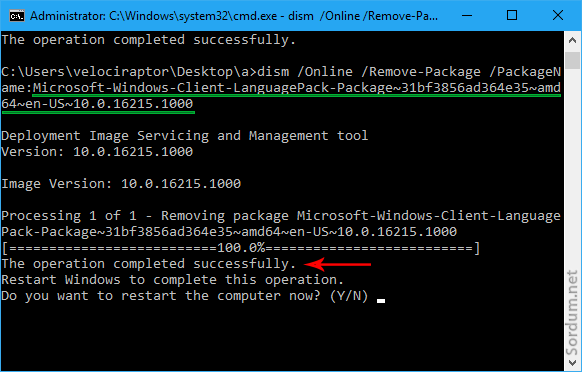
Üstteki resimdede görüldüğü gibi son İşlem olarak Bilgisayarımızı yeniden başlatmak isteyip istemediğimiz sorulmaktadır, klavyemizdeki Y tuşuna basarsak Bilgisayar anında yeniden başlayacak ve hem kapanışta hemde yeniden açılışta güncellemeler kuruluyor ekranı belirecektir, son aşamada Kullanıcı girişimi yaptığımda bendeki Windows 10 single language English in dilinin Türkçe olduğunu gördüm. Bu yöntemle Windows 8.1 Windows 8 ve Windows 7 (Denenmedi) sürümlerinin Single Language dillerini değiştirebilirsiniz.



Geri bildirim için Teşekürler Ali , selamlar
Windows 10 Home Single Language
İşe yarıyor. Kısa ve öz
Teşekkürler
Windows 10 1709 x86 Türkçe dil dosyası
Web Link ...
Windows 10 1709 x64 türkçe dil dosyası
Web Link ...
Merhaba benim hp marka intel core i3 marka bilgisayar aldım home single language yazıyor windows 10 Turkce dilini nasıl indire bilirim şimdiden teşekkürler
Bence Anlatılanları bir deneyin , eğer DISM komutu sorun çıkarmazssa %99 işe yarayacaktır
Dutch dilinde windows 7 starter isletim sistemi olan bir acer aspire one hediye etmisti bir akrabamiz . Y ani kullanamiyoruz diyebilrim dil sorunu yuzunden acaba windows 7 starter icinde buna benzer bir cozum varmidir bilen varsa tavsiyeye ihtiyacim llacak ,bu guzel paylasim icinde ayrica cok tesekkur ederiz.
Beğenmene sevindim , yorumun için teşekürler , selamlar
Teşekkürler,Her zamanki gibi faydalı bir makale olmuş.
Elinize Sağlık.
Vistalizatörü bizde sayfalarımızda tanıtmıştık fakat buradaki single languagenin dil değişiminde işe yaraması bana göre oldukça düşük bir ihtimal
Vistalizator
dil değişimi için bu program var ama ben denemedim...
Web Link ...
Üstteki şekilde kolayca dil değişikliği yapılıyor bunu defalarca denedim hiçbir sorunla karşılaşmadım , umarım sizde karşılaşmazssınız, selamlar
Harika. Bunu yapabildiğimize çok sevindim. Çünkü bilgisayarı her ne kadar ben ingilizce kullanmaya alışsamda bizim çocuğa vermeyi düşünüyordum ama dil yüzünden kullanamaz diye mecburen yeni alınacak gibiydi. Ama şimdi değil. Teşekkürler